Как узнать свой пароль от Wi-Fi сети
1. Как узнать пароль, если Вы подключены к своей Wi-Fi сети или у Вас есть прямой доступ к роутеру. (Универсальный способ)
Подключите разъем LAN роутера к разъему сетевой карты компьютера, или подключитесь к Wi-Fi сети, если пароль запомнен в ОС устройства, и зайдите в настройки роутера. Подробнее о том, как зайти в настройки различных моделей роутера, посмотреть и сменить пароль от Wi-Fi сети написано в этой статье Как поменять пароль от Wi-Fi сети на роутере.
2. Как узнать пароль Wi-Fi на компьютере с Windows 10 и Windows 8.1
Прежде всего, для этого вы должны быть подключены к сети, пароль от которой требуется узнать. Дальнейшие шаги выглядят следующим образом:
- Зайдите в Центр управления сетями и общим доступом. Это можно сделать через Панель управления или: в Windows 10 кликнуть по значку соединения в области уведомлений, нажать «Сетевые параметры» (или «открыть Параметры сети и Интернет»), после этого на странице параметров выбрать «Центр управления сетями и общим доступом».
 В Windows 8.1 — кликнуть правой кнопкой мыши по значку соединения справа внизу, выбрать нужный пункт меню.
В Windows 8.1 — кликнуть правой кнопкой мыши по значку соединения справа внизу, выбрать нужный пункт меню.
- В центре управления сетями и общим доступом, в разделе просмотра активных сетей вы увидите в список подключений беспроводную сеть, к которой подключены в настоящий момент. Нажмите по ее названию.
- В появившемся окне состояния Wi-Fi, нажмите кнопку «Свойства беспроводной сети», а в следующем окне, на вкладке «Безопасность» отметьте «Отображать вводимые знаки», для того чтобы увидеть сохраненный на компьютере пароль от Wi-Fi.
Вот и все, теперь вы знаете свой пароль Wi-Fi и можете его использовать для подключения других устройств к Интернету.
Есть и более быстрый вариант проделать всё то же самое: нажать клавиши Windows + R и ввести в окно «Выполнить» ncpa.cpl (потом нажать Ok или Enter), после чего кликнуть правой кнопкой мыши по активному соединению «Беспроводная сеть» и выбрать пункт «Состояние». Затем — используйте третий из описанных выше шагов, чтобы посмотреть сохраненный пароль беспроводной сети.
Затем — используйте третий из описанных выше шагов, чтобы посмотреть сохраненный пароль беспроводной сети.
3. Узнать пароль на Wi-Fi в Windows 7
На компьютере, который подключается к Wi-Fi роутеру по беспроводной сети, зайдите в центр управления сетями и общим доступом. Для этого вы можете кликнуть правой кнопкой мыши по значку соединения справа внизу рабочего стола Windows и выбрать требуемый пункт контекстного меню или же найти его в «Панель управления» — «Сеть».
В меню слева выберите пункт «Управление беспроводными сетями», а в появившемся списке сохраненных сетей дважды кликните по требуемому подключению.
Откройте вкладку «Безопасность» и поставьте галочку «Отображать вводимые знаки».
Вот и все, теперь пароль вам известен.
4. Просмотр пароля беспроводной сети в Windows 8
На компьютере, который подключается к Wi-Fi роутеру по беспроводной сети, зайдите в центр управления сетями и общим доступом.

В меню слева выберите пункт «Управление беспроводными сетями», а в появившемся списке сохраненных сетей дважды кликните по требуемому подключению.
Откройте вкладку «Безопасность» и поставьте галочку «Отображать вводимые знаки».
Вот и все, теперь пароль вам известен.
5. Как посмотреть пароль Wi-Fi для не активной беспроводной сети в Windows
Способы, описанные выше предполагают, что в настоящий момент времени вы подключены к беспроводной сети, пароль от которой требуется узнать. Однако, это не всегда так. Если нужно посмотреть сохраненный пароль Wi-Fi от другой сети, сделать это можно с помощью командной строки:
- Запустите командную строку от имени администратора и введите команду
- netsh wlan show profiles
- В результате выполнения предыдущей команды вы увидите список всех сетей, для которых на компьютере сохранен пароль.
 В следующей команде используйте имя нужной сети.
В следующей команде используйте имя нужной сети.
- netsh wlan show profile name=имя_сети key=clear (если имя сети содержит пробелы, возьмите его в кавычки).
- Отобразятся данные выбранной беспроводной сети. В пункте «Содержимое ключа» вы увидите пароль от нее.
6. Как посмотреть сохраненный пароль Wi-Fi на Android
Для того, чтобы узнать пароль Wi-Fi на планшете или телефоне Android, требуется иметь root доступ к устройству. Если он в наличии, то дальнейшие действия могут выглядеть следующим образом (два варианта):
- Через ES Проводник, Root Explorer или другой файловый менеджер (см. Лучшие файловые менеджеры Android), зайти в папку data/ misc/ wifi и открыть текстовый файл wpa_supplicant.conf — в нем в простом понятном виде записаны данные сохраненных беспроводных сетей, в которых указан параметр psk, который и является паролем Wi-Fi.
- Установить с Google Play приложение наподобие Wifi Password (ROOT), которое отображает пароли сохраненных сетей.

7. Как узнать свой пароль Wi-Fi на Mac с помощью утилиты «Связка ключей»
Запустите утилиту «Связка ключей» (в Finder — Программы — Утилиты или с помощью поиска Spotlight).
В открывшемся окне слева вверху в пункте «Связки ключей» выберите «Система», категория — «Пароли».
Выберите имя беспроводной сети, пароль для которой нужно посмотреть и дважды нажмите по ней.
Установите отметку «Показать пароль» на вкладке «Атрибуты». Вас попросят ввести имя пользователя и пароль (или просто пароль), а после их ввода пароль Wi-Fi отобразится в соответствующем поле.
На этом всё: пароль можно использовать для подключения телефона, ноутбука или другого устройства по Wi-Fi.
Примечание: если вам требуется узнать пароль для Wi-Fi сети, который не сохранен на вашем Mac (например, он подключен к роутеру кабелем), а других компьютеров, использующих беспроводное подключение нет, вы можете зайти в настройки роутера через кабельное подключение и уже там посмотреть или изменить сохраненный пароль беспроводной сети.
8. Узнать пароль от своей Wi-Fi сети в Ubuntu
Если Вы используете ОС Ubuntu и Ваш компьютер уже подключен к сети, то узнать пароль от Wi-Fi можно так же просто, как и в Windows.
- С этой целью мы перейдем в раздел «Параметры системы» и нажмем ЛКМ на «Сеть».
- Нажимаем на сеть в левой части экрана и на «Параметры» в правой.
- Далее открываем вкладку «Защита беспроводной сети» и ставим флажок напротив пункта «Показывать пароль».
Если самостоятельно посмотреть пароль не получилось — Вы можете вызвать технического специалиста.
Вызвать мастера можно по телефону службы заботы о клиентах — 8(921)4-555-777 (круглосуточно).
Прайс-лист услуг.
Как узнать пароль от вайфая на iPhone, Android и ПК
Когда вы подключаете любое из ваших устройств с поддержкой Wi-Fi к сети Wi-Fi, ваши устройства обычно автоматически запоминают пароли сетей. Это для того, чтобы вы могли быстро подключиться к этому Wi-Fi, когда вы находитесь в зоне действия сети. Еще одним преимуществом этой функции является то, что вы можете восстановить свои пароли от Wi-Fi, когда вы их забыли. В следующем посте показано, как узнать пароль от подключенного вайфая.
Вы особенно в следующем руководстве узнаете, как посмотреть пароль от подключенного вайфая на iPhone, Android, и Windows PC. Есть несколько способов выполнить эту работу, и вы узнаете их все в этом посте, так что вы можете узнать свой пароль Wi-Fi различными способами. Давайте начнём:
- Часть 1. Узнать пароль от wifi iPhone без джейлбрейка
- Часть 2. Как узнать сохраненный пароль wifi android без root
- Часть 3. Как узнать пароль от вайфая на компьютере
Часть 1.
 Узнать пароль от wifi iPhone без джейлбрейка
Узнать пароль от wifi iPhone без джейлбрейкаХотя настройки Cydia помогут вам узнать пароль от Wi-Fi, эти настройки требуют, чтобы вы сделали джейлбрейк вашего iPhone, прежде чем сможете их использовать. Если вы не хотите этого делать, у вас все еще есть отличный способ узнать пароль wifi на вашем Айфоне.
Tenorshare 4uKey — Password Manager — это программа, которая позволяет таким пользователям, как вы, сканировать и находить сохраненные пароли на ваших устройствах iOS, включая ваш iPhone. Это не только помогает найти и экспортировать пароли Wi-Fi, но и многие другие типы паролей.
Ниже показано, как узнать пароль от вайфая на айфоне с помощью вышеупомянутой программы на вашем компьютере:
- Загрузите, установите и запустите 4uKey — Менеджер паролей на компьютере с Windows/Mac.
Подключите ваш iPhone/iPad к ПК и нажмите кнопку «Начать». (По умолчанию выбрана функция «Просмотр пароля устройства iOS».)
Нажмите «Начать сканирование», чтобы программа обнаружила пароли Wi-Fi на вашем iPhone.

Подождите несколько секунд, нажмите на учетную запись Wi-Fi на левой панели, и отобразятся все ваши подключенные пароли Wi-Fi. Вы можете просмотреть сохраненный пароль Wi-Fi iPhone.
Часть 2. Как узнать сохраненный пароль wifi android без root
Как посмотреть сохраненные пароли wifi на андроид? Там есть некоторые методы узнать пароль, используя root. Если вы хотите узнать пароль от вай фая на телефоне без root, можно попробовать следующие способы.
1. как узнать пароль от вайфая через QR код
Встроенное приложение «Настройки» на вашем Android-устройстве также позволяет раскрывать пароли WiFi и делиться ими с другими.
- Зайдите в настройки телефона и перейдите в раздел «Wi-Fi» (или «Сеть и Интернет»).
Перейдите в раздел «Сохраненные сети». Или выберите сеть, к которой смартфон подключен на данный момент, если вам нужно узнать пароль от нее.
- Выбираем Wi-Fi сеть, которую вы хотите посмотреть.

Там будет кнопка «Поделиться». Нажмите на нее.
- Потом появится QR-код, который можно просто отсканировать с другого устройства и автоматически подключаться к этой Wi-Fi сети.
2. Используйте IP-адрес маршрутизатора
Если вы знаете логины для своего роутера, вы легко сможете найти пароль от своей WiFi сети.
Вам просто нужно зайти на 192.168.1.1 и войти в настройки маршрутизатора. Затем войдите в раздел WiFi, чтобы узнать пароль для вашей сети WiFi.
Часть 3. Как узнать пароль от вайфая на компьютере
Если у вас есть ПК с winsows, узнать свой пароль WiFi довольно просто благодаря «Центр управления сетями и общим доступом» и утилите командной строки.
1. Используйте «Центр управления сетями и общим доступом»
Кликните правой кнопкой мыши по значку соединения в области уведомлений (справа внизу), выберите пункт «Открыть параметры сети и Интернет», а в открывшемся окне, внизу — «Центр управления сетями и общим доступом».
 Когда откроется указанное окно, слева выберите пункт «Изменение параметров адаптера».
Когда откроется указанное окно, слева выберите пункт «Изменение параметров адаптера».- Кликните правой кнопкой мыши по вашему беспроводному соединению, выберите «Состояние», а в открывшемся окне с информацией о Wi-Fi сети нажмите «Свойства беспроводной сети».
В свойствах беспроводной сети откройте вкладку «Безопасность» и отметьте пункт «Отображать вводимые знаки».
Так вы узнали, как посмотреть пароль от вайфая на компьютере с помощью «Центр управления сетями и общим доступом».
2. Используйте командную строку
- Нажмите одновременно клавиши Windows + R, введите cmd и нажмите Enter.
- Когда откроется окно командной строки, введите следующую команду и нажмите Enter. Обязательно замените NETWORK на имя вашей сети Wi-Fi.
- netsh wlan show profile NETWORK key=clear
На экране появится пароль вашей сети Wi-Fi.
Заключение
Если вы не знаете, как узнать пароль от вайфая на телефоне или компьютере, вышеуказанное руководство научит вас, как это сделать в деталях. Прочитав руководство, вы узнаете, как легко найти пароли WiFi на ваших устройствах. Если вы хотите быстро и легко узнать пароль wifi iPhone, то рекомендуется Tenorshare 4uKey — Password Manager. Она не только может найти пароль от вайфая, но и другие типы пароля, как пароль сайт, приложения.
Прочитав руководство, вы узнаете, как легко найти пароли WiFi на ваших устройствах. Если вы хотите быстро и легко узнать пароль wifi iPhone, то рекомендуется Tenorshare 4uKey — Password Manager. Она не только может найти пароль от вайфая, но и другие типы пароля, как пароль сайт, приложения.
Tenorshare 4uKey — Password Manager
Надёжный инструмент пароля
- Найти сохраненный пароль Wi-Fi на iPhone / iPad с ПК / Mac (iPhone 11 и iOS 13 включены)
- Восстановить сохраненные пароля веб-сайтов & приложений
- Сканирование и просмотр почтовых учетных записей, информации о кредитной карте
- Перенос паролей в приложение для управления паролями iOS, например, 1Password
Скачать бесплатно Скачать бесплатно
Как узнать пароль от WiFi?
Во многих домах и на предприятиях есть беспроводные сети или сети Wi-Fi, которые люди могут использовать для подключения к Интернету. Если у вас дома установлен один и вы только знакомитесь с ним, то вы можете спросить: «Как мне найти свой пароль WiFi?»
Мы пишем много статей на этом сайте, которые требуют, чтобы вы в какой-то момент подключились к Интернету. С таким устройством, как iPhone 5, это соединение часто может происходить через беспроводную сеть.
С таким устройством, как iPhone 5, это соединение часто может происходить через беспроводную сеть.
У вашего iPhone может быть даже своя собственная беспроводная сеть, из-за которой вы можете задаться вопросом: «Какой пароль у моей точки доступа?»
Для беспроводной сети требуются две вещи: модем, который подключается к внешнему миру через кабель, телефон или оптоволоконное соединение, и беспроводной маршрутизатор. Если вы в настоящее время платите за Интернет через свою кабельную или телефонную компанию, то у вас уже есть модемная часть.
Многие поставщики услуг Интернета (ISP) начали комплектовать беспроводные маршрутизаторы со своими модемами, поскольку большинство людей хотят иметь дома беспроводную сеть. Обычно это делается с одним устройством, и когда это устройство было установлено, установщик должен был дать вам лист бумаги с сетевым именем (SSID) и паролем. Этот пароль является вашим паролем Wi-Fi.
Но если вы потеряли или забыли пароль от Wi-Fi, у вас есть несколько вариантов.
Во многих случаях пароль просто написан на нижней части маршрутизатора. Если вы перевернете маршрутизатор, вы должны увидеть наклейку, а в одном из фрагментов информации должно быть что-то вроде «Ключ WEP» или «Код доступа WPA».
Если пароль никогда не менялся, то это ваш пароль. Если на нижней части устройства нет наклейки, вы можете попробовать позвонить своему интернет-провайдеру и попросить его предоставить вам пароль.
Наши шаги по просмотру сохраненных паролей покажут вам, как просмотреть пароли, которые вы сохранили в веб-браузере Google Chrome.
Как получить пароль Wi-Fi, если у вас есть только модем
Если у вас есть только модем от вашего интернет-провайдера, то вы, вероятно, подключались к Интернету, подключив кабель Ethernet от модема к компьютеру. Если это так, то у вас еще нет пароля Wi-Fi. Вам необходимо приобрести беспроводной маршрутизатор.
Маршрутизаторы можно приобрести в различных местах, в том числе в Интернете. Мне нравится этот маршрутизатор Netgear N600 от Amazon, но для ваших нужд подойдет практически любой беспроводной маршрутизатор.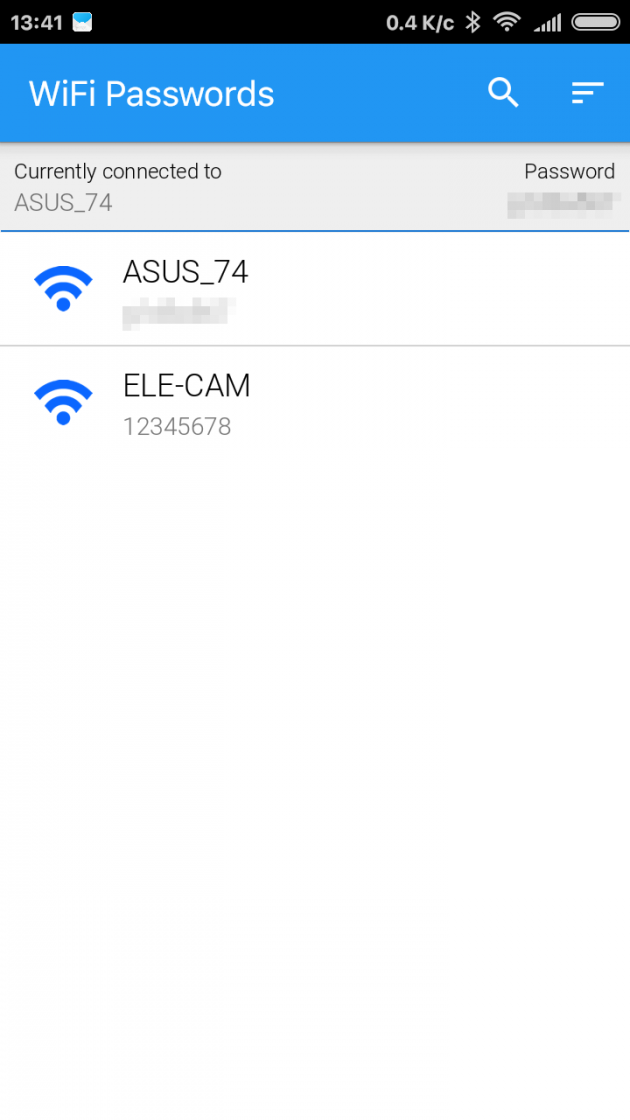 Просто убедитесь, что вы получаете беспроводной маршрутизатор, а не просто обычный маршрутизатор.
Просто убедитесь, что вы получаете беспроводной маршрутизатор, а не просто обычный маршрутизатор.
После того, как вы приобрели маршрутизатор, вы можете установить его, используя инструкции, прилагаемые к нему. Большинство маршрутизаторов имеют свои собственные инструкции по настройке, но в основном они состоят из следующего:
- Распакуйте маршрутизатор
- Включите его в розетку
- Подключите кабель Ethernet от модема к маршрутизатору (должен быть отдельный порт на сзади с надписью WAN или Internet)
- Подключите другой кабель Ethernet (короткий, который должен быть в комплекте с маршрутизатором) от маршрутизатора к компьютеру
- Следуйте инструкциям по настройке, прилагаемым к маршрутизатору.
Приведенная ниже диаграмма должна дать вам общее представление о том, как все будет взаимодействовать, когда вы закончите настройку. Обратите внимание, что маршрутизатор создает беспроводную сеть, к которой затем подключаются компьютеры, телефоны и электронные устройства.
Задняя часть маршрутизатора должна выглядеть примерно так, как показано на рисунке ниже.
Опять же, эти инструкции могут немного различаться для разных моделей маршрутизаторов, но это должно дать вам общее представление о том, как будет работать процесс настройки. Имя и пароль беспроводной сети можно выбрать в процессе настройки или они будут назначены вам автоматически. Просто обязательно запишите их или распечатайте, чтобы они были у вас позже, когда они вам понадобятся.
Если это не помогло ответить на ваш вопрос о том, как мне найти свой пароль WiFi, то есть несколько других возможных решений, описанных ниже.
Как получить пароль Wi-Fi, если у вас нет модема или маршрутизатора
Это ситуация, в которой вы находитесь, если у вас дома нет Интернета. Первый шаг — позвонить своему местному интернет-провайдеру и назначить встречу для установки Интернета. Существует ежемесячная плата за Интернет, и вам, вероятно, также придется платить за установку.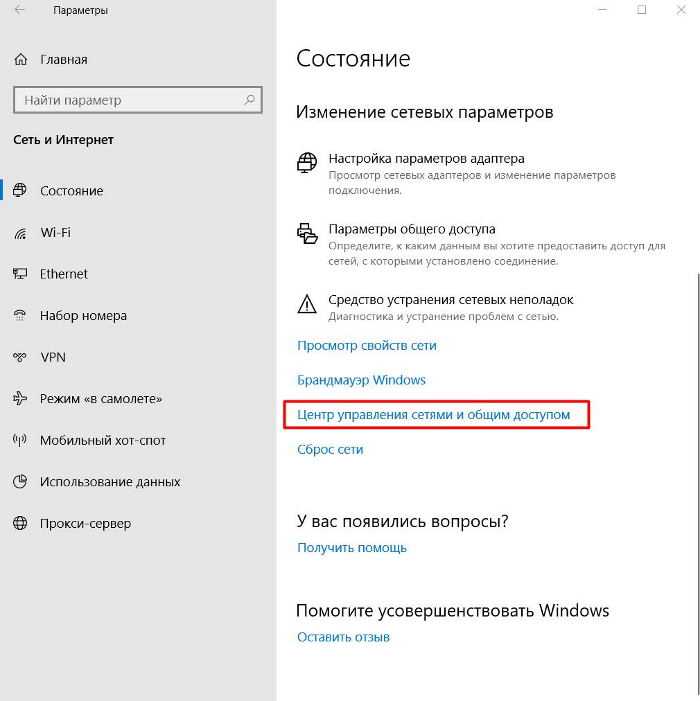
Когда вы звоните, чтобы установить Интернет, они могут спросить вас, хотите ли вы беспроводной маршрутизатор или хотите, чтобы они настроили для вас беспроводную сеть. Некоторые интернет-провайдеры установят беспроводную сеть в любом случае, но я бы порекомендовал им установить беспроводную сеть, если у вас есть такая возможность.
Если ваш интернет-провайдер не настроил беспроводную сеть, после установки модема обратитесь к предыдущему разделу.
Как мне найти пароль Wi-Fi, когда я вдали от дома
Ваша домашняя беспроводная сеть имеет очень ограниченный радиус действия и будет работать только в вашем доме и рядом с ним. Если вы хотите подключить свой смартфон или портативное устройство к беспроводной сети, находясь вдали от дома, вам придется полагаться на общедоступные сети Wi-Fi, сеть Wi-Fi на работе или на сеть ваших друзей и семьи. Сети Wi-Fi, когда вы находитесь в их домах.
Во всех этих случаях вам нужно будет получить пароль Wi-Fi от человека, который управляет беспроводной сетью, или сотрудника заведения, предлагающего Wi-Fi. Доступ к Wi-Fi предоставляется бесплатно во многих кофейнях, кафе и ресторанах, но во многих местах, например в отелях, за эту услугу взимается плата. Так что будьте готовы заплатить немного денег, если вы хотите использовать общедоступную сеть.
Доступ к Wi-Fi предоставляется бесплатно во многих кофейнях, кафе и ресторанах, но во многих местах, например в отелях, за эту услугу взимается плата. Так что будьте готовы заплатить немного денег, если вы хотите использовать общедоступную сеть.
Надеюсь, это дало вам общее представление о том, что такое сеть Wi-Fi и как найти пароль для этой сети, когда вы хотите использовать Интернет.
В конце наших руководств приводится дополнительная информация, которая поможет ответить на вопрос, как найти пароль от WiFi.
Некоторые дополнительные примечания
Не сообщайте свой пароль Wi-Fi соседям или незнакомцам. Доступ к вашей беспроводной сети может также предоставить доступ к незащищенному компьютеру в вашей сети, что может поставить под угрозу личную информацию, хранящуюся на вашем компьютере. Вы можете доверять соседу свой пароль, но доверяете ли вы людям, которым они могут дать пароль?
Многие телефоны, такие как iPhone 5, позволяют превратить ваш телефон в портативную точку доступа. Это означает, что ваш телефон создаст собственную беспроводную сеть, к которой вы сможете подключать другие устройства. Это работает аналогично беспроводному маршрутизатору, но будьте осторожны, злоупотребляя этой функцией, так как она может быстро поглотить тарифный план вашего телефона.
Это означает, что ваш телефон создаст собственную беспроводную сеть, к которой вы сможете подключать другие устройства. Это работает аналогично беспроводному маршрутизатору, но будьте осторожны, злоупотребляя этой функцией, так как она может быстро поглотить тарифный план вашего телефона.
После того, как у вас дома настроена сеть Wi-Fi, с компьютерами и различными электронными устройствами вы можете делать много интересных вещей. Например, если у вас есть учетная запись Netflix, Hulu или Amazon Prime, вы можете использовать такое устройство, как Roku 3, для потоковой передачи видео на телевизор. Нажмите здесь, чтобы узнать больше о Roku 3, доступном и простом в установке устройстве.
Теперь, когда у вас дома настроена сеть Wi-Fi, вы можете подключить свой iPhone 5 к беспроводной сети.
Дополнительные источники
Мэтью Берли
Мэтью Берли пишет технические учебники с 2008 года. Его тексты появились на десятках различных веб-сайтов и были прочитаны более 50 миллионов раз.
После получения степени бакалавра и магистра в области компьютерных наук он несколько лет работал в области управления ИТ для малого бизнеса. Однако теперь он работает полный рабочий день, создавая онлайн-контент и веб-сайты.
Его основные темы написания включают iPhone, Microsoft Office, Google Apps, Android и Photoshop, но он также писал на многие другие технические темы.
Отказ от ответственности: Большинство страниц в Интернете содержат партнерские ссылки, в том числе некоторые на этом сайте.
Как узнать пароль Wi-Fi в Windows 11
Вот два простых способа найти пароль Wi-Fi для активного подключения или сохраненных беспроводных сетей в Windows 11.
Мауро Хук @pureinfotech
- Чтобы показать пароль Windows 11 Wi-Fi, перейдите в Настройки > Сеть и Интернет .

- Перейдите на вкладку «Дополнительные параметры сети» и откройте страницу «Сетевые подключения» .
- Щелкните правой кнопкой мыши беспроводной адаптер и выберите Состояние 9.вариант 0111.
- Нажмите кнопку Свойства беспроводной сети , откройте вкладку Безопасность и установите флажок Показать символы , чтобы отобразить пароль Wi-Fi.
В Windows 11 у вас есть несколько способов найти пароль Wi-Fi для активной сети или сохраненных профилей беспроводной сети с помощью приложения «Настройки», командной строки или PowerShell. Как правило, это пригодится, когда вы пытаетесь подключить свой телефон или другое устройство, вам нужно помочь кому-то еще подключить свой ноутбук к той же беспроводной сети или вы хотите записать информацию для дальнейшего использования.
Независимо от причины, в Windows 11 вы можете найти пароль Wi-Fi текущего подключения или сохраненных беспроводных сетей через приложение «Настройки» и командную строку или PowerShell.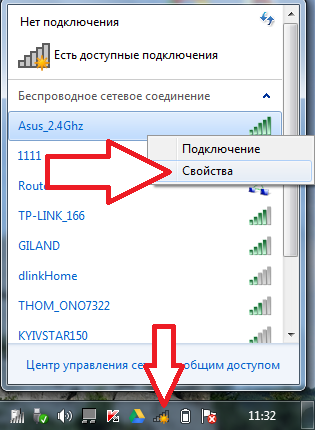
Это руководство научит вас двум быстрым способам найти пароль Wi-Fi в Windows 11.
- Найти пароль Wi-Fi в Windows 11
- Найдите пароль Wi-Fi из командной строки или PowerShell
Найти пароль Wi-Fi в Windows 11
Чтобы найти пароль Wi-Fi в Windows 11, выполните следующие действия:
Открыть Настройки в Windows 11.
Щелкните Сеть и Интернет .
Перейдите на вкладку Дополнительные параметры сети .
В разделе «Связанные настройки» нажмите «Дополнительные параметры сетевого адаптера».
Щелкните правой кнопкой мыши беспроводной адаптер и выберите параметр Состояние .
В разделе «Подключение» нажмите кнопку Свойства беспроводной сети .
Перейдите на вкладку Безопасность .

В настройках «Ключ безопасности сети» установите флажок «Показать символы» , чтобы показать пароль Wi-Fi для сети в Windows 11.
После выполнения этих шагов пароль беспроводной сети будет раскрыт, чтобы вы могли использовать его на других устройствах или сохранить для дальнейшего использования.
Найдите пароль Wi-Fi из командной строки или PowerShell
Используя «Настройки», вы можете просмотреть пароль Wi-Fi только для активной сети. Чтобы проверить пароль для активных или сохраненных сетей Wi-Fi в Windows 11, вы должны использовать командную строку. Эти шаги также будут работать в PowerShell.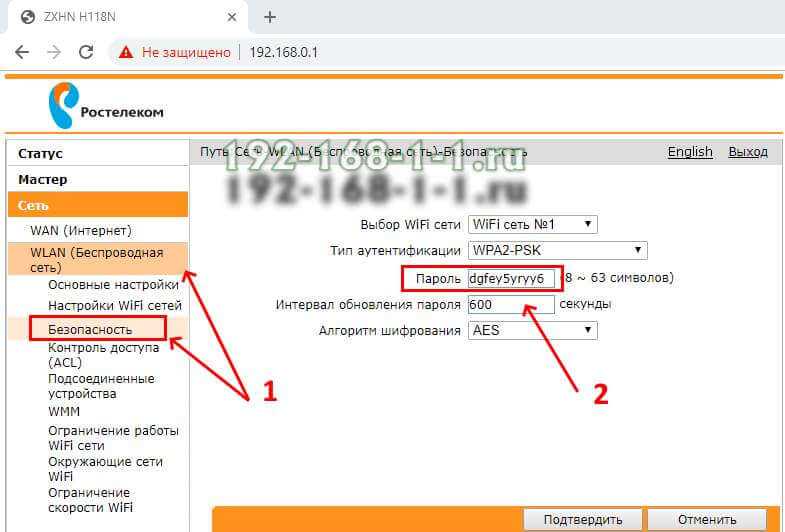
Чтобы показать пароли Wi-Fi от сохраненных сетей с помощью командной строки или PowerShell, выполните следующие действия:
Открыть Запустить .
Найдите Командная строка (или PowerShell ), щелкните результат правой кнопкой мыши и выберите параметр Запуск от имени администратора .
Введите следующую команду, чтобы просмотреть список предыдущих сетевых подключений Wi-Fi, и нажмите . Введите :
.netsh wlan показать профили
Введите следующую команду, чтобы определить пароль Wi-Fi для конкретной сети, и нажмите . Введите :
.netsh wlan показать имя профиля = «Профиль Wi-Fi» ключ = очистить
Пароль будет отображаться в поле Key Content в разделе «Настройки безопасности».
В команде замените Wi-Fi-Profile на имя вашей текущей или сохраненной сети, чтобы увидеть пароль в CMD.



 В Windows 8.1 — кликнуть правой кнопкой мыши по значку соединения справа внизу, выбрать нужный пункт меню.
В Windows 8.1 — кликнуть правой кнопкой мыши по значку соединения справа внизу, выбрать нужный пункт меню.
 В следующей команде используйте имя нужной сети.
В следующей команде используйте имя нужной сети.


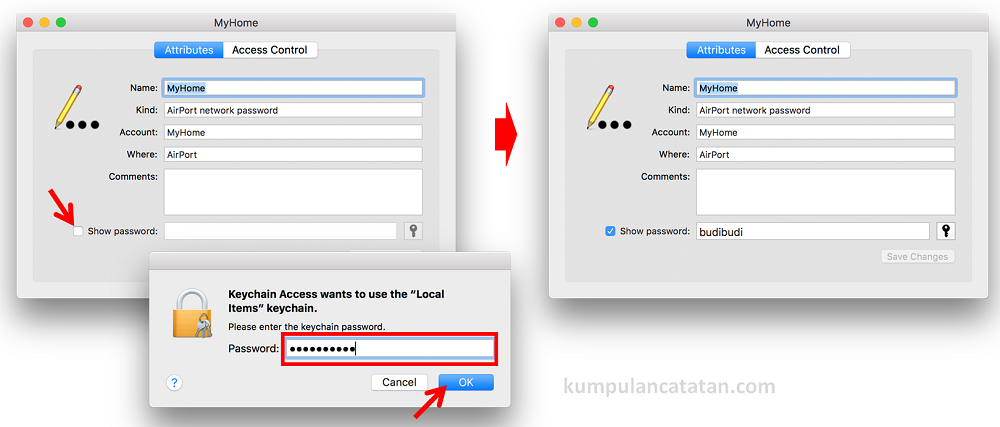 Когда откроется указанное окно, слева выберите пункт «Изменение параметров адаптера».
Когда откроется указанное окно, слева выберите пункт «Изменение параметров адаптера».

